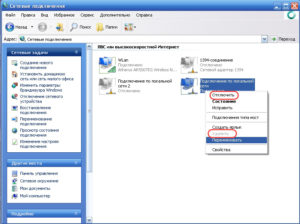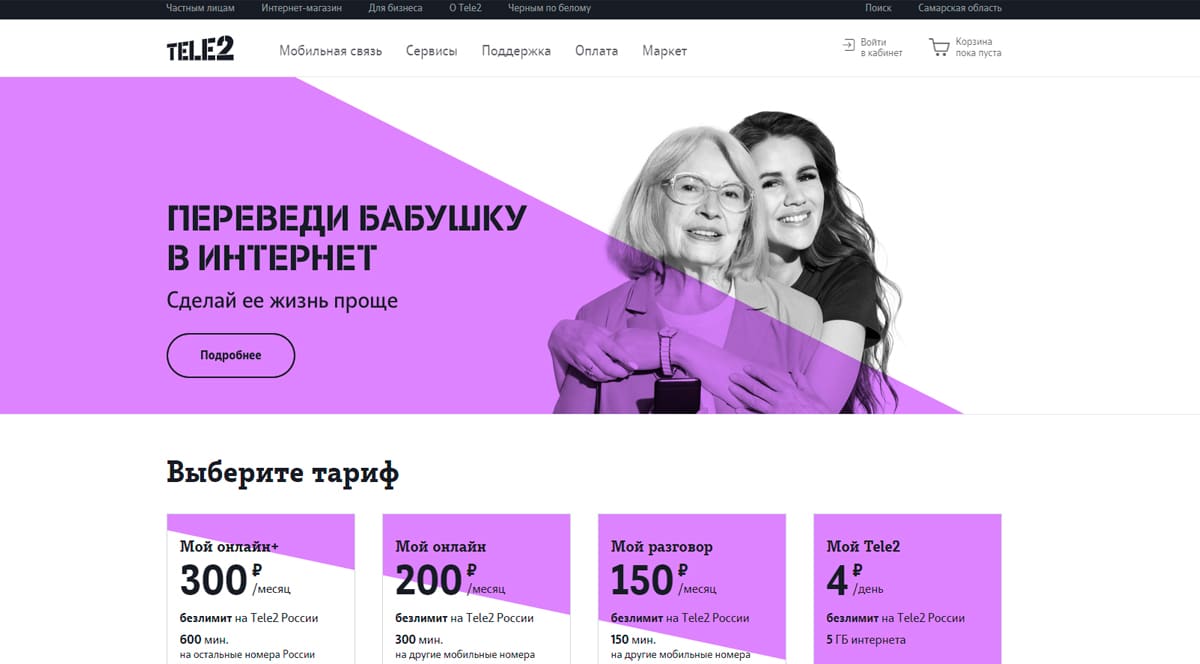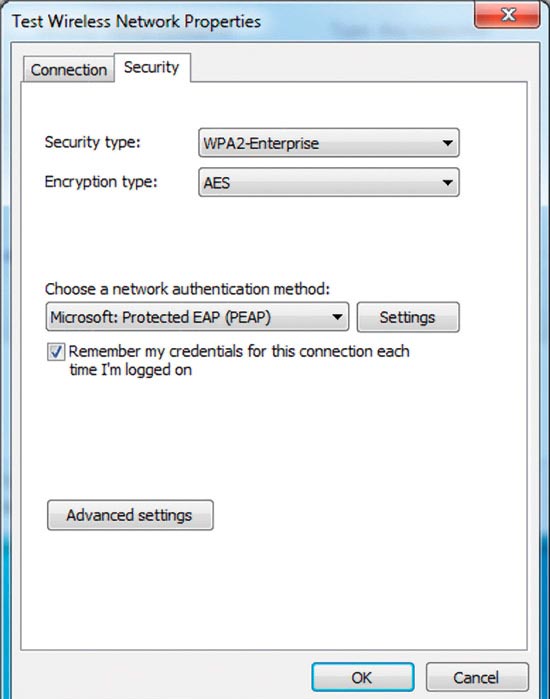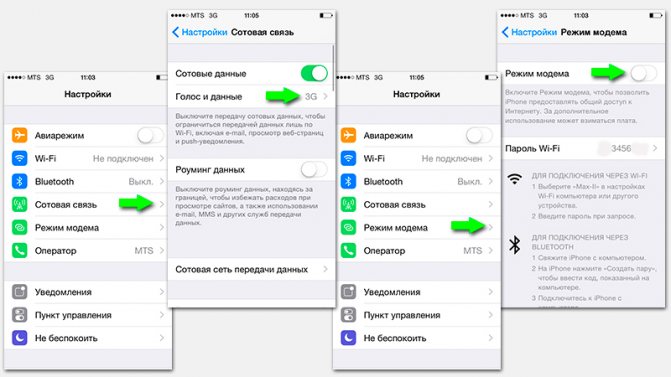Как подключить сетевую интернет розетку rj-45
Содержание:
- Необходимость установки розетки
- Отсутствует доступ в Интернет: что делать
- Алгоритм прокладки интернет-кабеля в стенах
- Проверка сигналов проводки
- Подключение кабеля UTP и монтаж интернет розеток
- Установка розетки в подрозетник
- Виды и типы интернет-розеток
- Ввод кабеля в розетку
- Обжим коннектора RJ-45
- Подробная инструкция по подключению
- Особенности распиновки кабеля RJ-45
Необходимость установки розетки
Большинство из нас живут в многокомнатных квартирах и частных домах. Для каждого отдельного помещения таких жилищ необходимо решить одну маленькую но достаточно “коварную” задачку: любым доступным способом создать “точку” для подключения к интернету разных по типу подключения девайсов.
Казалось бы, ответ очевиден – купить и установить Wi-Fi роутер и нет никаких проблем. Но вот некоторые люди мягко говоря не в восторге от негативного влияния электромагнитных волн от средне- и маломощных генераторов на собственное здоровье, здоровье своих близких и особенно маленьких детей.
 Выбирая интернет-розетку, нужно помнить, что одинарной или двойной будет достаточно для жилой комнаты. А для офиса стоит задуматься о модульных розетках
Выбирая интернет-розетку, нужно помнить, что одинарной или двойной будет достаточно для жилой комнаты. А для офиса стоит задуматься о модульных розетках
Поэтому стоит задуматься об уменьшении электромагнитного “смога” в наших домах и квартирах.
Одним из таких способов является установка с подключением интернет розеток непосредственно в стенах помещения.
 Установка розеток для подключения к интернету выполняется по общим для всех электроустановочных изделий правилам. По аналогии их выпускают для скрытой и открытой проводки
Установка розеток для подключения к интернету выполняется по общим для всех электроустановочных изделий правилам. По аналогии их выпускают для скрытой и открытой проводки
Надо понимать, что это лишь один из вариантов предоставления многоточечного доступа к интернету для ноутбуков, стационарных компьютеров, мини-серверов и персональных хранилищ данных в доме/квартире/офисе.
Процесс подключения розетки своими руками приведен в виде пошаговой фотоинструкции далее.
Отсутствует доступ в Интернет: что делать
Если в определенный момент на экране персонального компьютера высвечивается уведомление, что кабельного интернета нет или он перестал работать, но при этом он оплачен и с роутером проблем нет, то, скорее всего, возникла такая проблема, как нарушение целостности интернет кабеля.
Нужно, в первую очередь, переподключить роутер к сети. Для этого вынимается вилка питания, выжидается пара десятков секунд и маршрутизатор снова включается в сеть. Если доступа к сети по-прежнему нет, качество соединения тут не причем и причина кроется в другом. Наиболее вероятно, что проблемы кроются в сетевой карте или испорченном кабеле. Если соединение вдруг пропало без пользовательского вмешательства, то это может быть связано с:
- Попавшими в ПК вирусами;
- Установкой и запусков непроверенных игр и приложений;
- Скачками напряжения.
Важно! Узнать это в Windows достаточно просто. Необходимо зайти в «Панель управления» и перейти в пункт «Сетевые подключения»
Здесь можно выяснить, имеется ли подключение к сети или нет. Также можно провести диагностику ПК на корректность работы сетевой карты и обновления драйверов.
Работоспособность карты можно проверить с помощью последовательности следующих действий. Нужно перейти в меню «Пуск» и найти «Панель управления», а в ней «Диспетчер устройств». Последний также может быть найден через «Пуск». В диспетчере нужно найти раздел с сетевыми платами. Если напротив выбранной платы высвечивается тревожный значок, то дело в ней. Причиной ее неисправности может стать гроза и молния. Для проверки карты можно переставить ее в другой компьютер с предварительной установкой драйверов при условии, что компьютер рабочий.
Все это может не помочь. Тогда рекомендуется звонить на горячую линию своего провайдера. Быть может, проблема с отсутствием интернета связана со сбоями на его стороне. Если и это не решило проблемы с соединением, то, скорее всего, проблемы случились с кабелем интернета. Среди них:
- Разрыв проводов;
- Замыкание отдельных жил;
- Полный разрыв.
Важно! Кабель может располагаться на полу и рваться в местах стыка стен. Так или иначе, в этих случаях кабель интернета нужно ремонтировать
Совершить проверку кабеля на признак неисправностей можно и без специалистов, с помощью различных способов.
Алгоритм прокладки интернет-кабеля в стенах
Самое правильное, но в то же время непростое по исполнению решение прокладки интернет-кабеля в домашних (офисных) условиях — это его монтаж внутри стен. Достоинства такой разводки очевидны: кабель не путается под ногами и не влияет на декоративное оформление помещения. Существенный недостаток внутристенного монтажа заключается в том, что в дальнейшем могут возникнуть проблемы с доступом к кабелю для его ремонта или обслуживания. Но при грамотной разводке кабелей по штробам в гофрированной трубе ПВХ можно не только минимизировать риск появления неисправности, но и обеспечить относительно лёгкий доступ к витой паре без сложных демонтажных работ.
Прежде чем начинать прокладывать интернет-кабель, стоит разметить места, где он должен будет располагаться. Помните, что неэкранированная витая пара изготовлена из меди, которая весьма чувствительна к электромагнитным помехам. Старайтесь, чтобы расстояние между компьютерной и электрической проводкой составляло не менее 50 см.
-
Намечаем трассу. Планируя место под штробу для будущей разводки, учитывайте, что интернет-кабель имеет определённое ограничение по радиусу изгиба. Конкретные значения можно найти в технических характеристиках выбранного кабеля.
Витую пару лучше укладывать в защитный гофрошланг, а штробу делать с учётом его размеров
- Выбираем кабель. Наиболее значимой качественной характеристикой витой пары является надёжность. Доступ к кабелю после его разводки будет существенно затруднён, поэтому на качестве желательно не экономить. Для подключения к интернету чаще всего используют UTP пятой категории и выше. Подбирать конкретную модель кабеля нужно на основании его основных технических характеристик:
- минимально допустимый радиус изгиба (чем он меньше, тем проще будет осуществлять разводку в стенах);
- максимально допустимое растягивающее усилие (чем выше это значение, тем проще ввести кабель в гофру, а в случае технических неполадок впоследствии изъять его из штробы);
- гарантия (на качественные изделия срок гарантии может составлять до 25 лет).
-
Производим монтаж. Кабель помещается в гофрированную трубу необходимого диаметра (он должен внутри неё свободно двигаться). Затем гофра закрепляется в штробе стяжкой из гипса. Далее можно начинать отделочные работы. На выходе кабеля в результате появится интернет-розетка. Однако перед этим стоит произвести её распиновку.
На выходе из стены устанавливается стандартный подрозетник, в котором закрепляется корпус и механизм розетки
Это интересно: Розетки на кухне — разнообразие моделей
Проверка сигналов проводки
Подключив розетку, следует проверить наличие и правильность сигнала. Выполняется проверка при помощи бытового тестера. Для этого потребуется патч-корд с прямой схемой распиновки и длиной 0,5 — 5 м.
Подсоединяем второй конец проложенного провода в тестовую розетку. Выставляем тестер в положение звукового сигнала и проверяем каналы патч-корда и розетки. Звуковой сигнал сигнализирует о наличии соединения.
Если тестер не снабжен устройством звукового сигнала, нужно перевести его в режим сопротивления. О наличии сигнала будет свидетельствовать изменение цифр на экране.
Также проверку сигнала проводит специальный кабель-тестер. Для этого потребуется еще один патч-корд с прямой схемой подключения. Для проверки сигнала вставляем по одному концу каждого кабеля в разъемы розеток. Оставшиеся концы включаем в тестер. О правильности подключения сообщит сигнал кабель-тестера.
В случае если сигнал отсутствует (при этом подключение осуществлялось самостоятельно, а подсоединяемое устройство приобреталось с собранным патч-кордом), необходимо проверить, по какой схеме собран патч-корд и соответствует ли эта схема тому, как произведено подключение коннектора.
Сигнал может отсутствовать и в том случае, если была куплена дешевая розетка, с не качественной пайкой. Следует заменить ее более качественной. Это сэкономит время монтажа и исключит возможность поломки в течение всего срока эксплуатации.
Распиновка витой пары или как обжать разъём сетевого интернет кабеля?
Как подключить розетку фаркопа к автомобилю: схема розетки прицепа
Как подключить и настроить интернет на телевизоре?
Схема распиновки USB кабеля по цветам
Как самостоятельно подключить электроплиту?
Как подключить розетку с заземлением?
Подключение кабеля UTP и монтаж интернет розеток
Далее переходим к кабелю от интернет провайдера, заведенного в ваш дом. Что с ним лучше сделать?
Можно подключить его как напрямую в роутер, так и сделать под него отдельную розетку. Благодаря такой розетке, роутер у вас не будет привязан к одному месту, да и дизайн квартиры будет выглядеть гораздо симпатичнее. Сравните аккуратную розетку с одиноким проводом, торчащим из стены.
Чтобы его не перепутать, подпишите данный кабель как WAN.
От этого места, где заканчивается кабель WAN протягиваете четырехпарные UTP кабеля в комнаты, где будут монтироваться интернет розетки под все ваши другие гаджеты.
Эти провода пронумеруйте как LAN1-LAN2-LAN3 и т.д.
Безусловно, сам роутер висящий под потолком, нужно как-то подключить к питанию. Для этого вовсе не нужно тянуть отдельный кабель 220В непосредственно от щитовой. Сделайте подключение от ближайшей распредкоробки розеточной группы.
Протяните кабель ВВГнГ-Ls 3*1,5 от распаечной коробки до места установки будущей розетки 220В возле роутера.
Выполнив монтаж всех проводов, переходим к установке фурнитуры – эл.розеток, интернет розеток и коннекторов. В первую очередь нужно подключить Интернет кабель питания от провайдера подписанный как WAN.
Снимаете с него внешнюю изоляцию на 2 или 3см, и разводите разноцветные жилки по сторонам отдельно друг от друга.
Далее открываете крышку компьютерной розетки и помещаете жилки в прорези строго по цветам. Согласно схемы В.
Правильное подключение можно увидеть на корпусе самой розетки. Устанавливаете жилы во внутрь и защелкиваете крышку.
Все что осталось сделать, это закрепить интернет розетку в подрозетнике и закрыть ее декоративной рамкой. Точно по такой же схеме делаются все остальные компьютерные розетки возле самого роутера и по всем комнатам.
В этом казалось бы простом деле, можно изначально наделать кучу ошибок, из-за которых вы так и не сможете настроить свою сеть. Будете лазить в настройках, перепрошивать драйверы, а дело окажется в неправильно смонтированной розетке.
Как избежать подобных ошибок, подробно говорится в статье ниже. Обязательно ознакомьтесь с ней, в особенности если у вас есть проблемы с сетью.
Каждый выход на розетках подписывается, а сам роутер закрепляется на стене.
Далее нужно сделать патч корды.
Можно конечно их приобрести уже готовыми, но не всегда они идут необходимой длины. Лучше самим отмерить размер, зачистить провод с двух сторон и аккуратно расставить жилки в ряд по схеме Т568В:
бело-оранжевый
оранжевый
бело-зеленый
синий
бело-синий
зеленый
бело-коричневый
коричневый
После этого, аккуратно засовываете жилки в RJ коннектор до упора и обжимаете концы кабеля кримпером. Все то же самое проделываете и с остальными патч кордами для других девайсов.
Осталось подключить кабелями сам роутер. Находите на задней панели синий разъем с надписью WAN и патч кордом соединяете его с интернет розеткой питания от провайдера.
У некоторых производителей разъемы могут быть одинакового цвета, смотрите не перепутайте. В этом случае ориентируйтесь именно по названию WAN. Вставив Ethernet кабель провайдера в разъем LAN, интернета у вас не будет.
Также обратите внимание, что на старых моделях, где интернет раздается по телефонной линии, этот разъем имеет формат RJ-11. Внутри таких роутеров идет встроенный DSL модем. Они предназначены для тех провайдеров, которые предоставляют именно ADSL подключение
Они предназначены для тех провайдеров, которые предоставляют именно ADSL подключение.
Но эта технология уже считается устаревшей, и такие модемы не так востребованы, хотя и применяются.
А далее к ним, свои умные стационарные гаджеты – телевизор, приставки и т.п.
Втыкаете в розетку 220В блок питания и подаете напряжение на WiFi роутер.
Не забудьте переключить соответствующий рычажок или кнопку вай фай в положение ON (включено).
Иначе устройство будет работать у вас как обычный кабельный маршрутизатор, без создания беспроводной сети. Если роутер у вас не новый, или его настраивали при проверке в магазине, то необходимо сбросить все старые настройки по умолчанию. Делается это длительным нажатием (несколько секунд) на кнопку Reset.
Физическое подключение самого роутера вы выполнили, осталось его правильно настроить на компьютере.
Источники – https://cable.ru, Кабель.РФ
Установка розетки в подрозетник
Монтаж собранной телевизионной розетки на место крепления производится при помощи распорных лапок, присутствующих в ее конструкции. Сама розетка дополнительно фиксируется в стене крепежными саморезами. Перед тем, как установить их, проверьте геометрию установки по уровню, и при необходимости подкорректируйте положение лапок.
Как установить телевизионную розетку Легрант видео смотрите ниже:
В общих случаях, телевизор подключается к кабелю, который находится в стене. Конечно, специальный разъем есть, но тогда приходится прятать лишний провод за каким-нибудь шкафом или тумбой, что не всегда удобно. Для избегания таких неудобств используется подключение кабеля к тв розетке. Остатки проводов прячутся за стенкой, что делает внешний вид гораздо опрятнее. Особенности данного устройства мы разберем в предложенной статье, а если вы впервые сталкиваетесь с таким – фото ТВ розеток введут в курс дела.
Виды и типы интернет-розеток
Что бы понять какой тип розеток нам нужно использовать в том или ином случае, необходимо разобраться со общей классификацией розеток под разъём RJ-45.
Но прежде, RJ-45 – это унифицированный стандарт физического соединения компьютеров и сетевых коммутаторов с помощью стандартного 8-жильного экранированного провода, который часто называют “витая пара”.
Потому что, сделав поперечное сечение кабеля, можно легко увидеть 4 переплетённых пары проводов. С помощью этого типа провода строиться подавляющее большинство каналов передачи информации в сетях локального и общего пользования.
Вам также может быть интересна информация о разновидностях кабеля для интернета и рекомендации по выбору.

На основе интерфейса RJ-45 построено бесчисленное количество локальных, корпоративных сетей, а также проводная часть интернета. Это общепринятый стандарт разъёма для передачи данных по сети
Специалисты наводят следующую классификацию розеток:
- По количеству разъёмов. Различают одинарные, двойные и терминальные розетки с 4-8 разъёмами. Кроме того, существует ещё отдельный вид комбинированных розеток. В таких модулях могут находиться дополнительные типы интерфейсов, включая аудио-, USB-, HDMI- и сам RJ-45.
- По скорости передачи данных. Существует много разновидностей и категорий, главными из которых является категория 3 – скорость передачи данных до 100 Мбит/с, категория 5e – до 1000 Мбит/с и категория 6 – до 10 Гбит/с на расстояние до 55 метров.
- По принципу крепления. По аналогии с силовыми электроустановочными изделиями существуют внутренние и накладные компьютерные розетки. У внутренней розетки механизм (контактная группа клем) углублена в стену, у наружно проложена по поверхности стены.
Для розетки скрытой, проложенной в стене проводки, обязательно наличие в стене защитного пластикового “стакана”, куда крепится клеммник. Внешняя розетка крепиться обычно с помощью накладной панели на поверхность стены.
Галерея изображений
Фото из
Стандартный механизм интернет розетки Легран
Вариант розетки для подключения к интернету
Подключение модульного типа интернет розетки
Интернет розетка с модульными колодками для витой пары
Что касается производителей: их много, отечественных и зарубежных. В последнее время “китайские” компании по производству сетевого оборудования начали “выравниваться” в плане качества готовой продукции относительно остальных.
Однозначно высоким качеством отличается продукция от таких мировых брендов, как Digitus, Legrand, VIKO и т.д..
Отдельно стоит сказать о “keystones” – кейстоунах.

Особенностью кейстоунов является то, что с помощью их можно обеспечить практически каждый компьютер любым набором интерфейсов. В последнее время широкого распространения набирают HDMI-кейстоуны
Это модульная архитектура размещения отдельных “камней” – модульных разъёмов под самые разные аудио-, видео-, телефонные-, оптические-, Mini-DIN- и другие интерфейсы, включая RJ-45 на одной стандартной панели розеточного блока.
Это достаточно гибкая и масштабируемая система предоставления интерфейсов конечному пользователю.
Ввод кабеля в розетку
Все интернет-розетки бывают наружного и врезного исполнения. Каждый производитель может немного изменять механизм крепления кабелей, но сам принцип остается одинаковым.
Legrand (Легранд)
Схема подключения интернет-розетки Legrand
Розетка этого производителя имеет приятный внешний вид и один из лучших механизмов фиксации жил. Чтобы подключить ее нам понадобится сделать следующее:
- При помощи лезвий в рукоятках обжимного инструмента снимаем внешнюю изоляцию кабеля. Должны показаться все 4 пары. Разравниваем их, чтобы удобно было работать с ними.
- Берем розетку и снимаем лицевую панель. Для этого необходимо отвернуть всего один болтик, который ее фиксирует.
- Разворачиваем внутренний механизм. На задней грани видна белая рукоятка-фиксатор. Ее необходимо повернуть против часовой стрелки. После этого часть фурнитуры снимается.
- Основной корпус пока можно отложить, чтобы он не мешал. В той части, которую мы сняли, есть отверстие. Вставляем кабель так, чтобы белый фиксатор смотрел от нас.
- На верхней грани можно увидеть две нанесенные схемы с цветами под каждым номером. Схема А – это второй вариант подключения, о котором говорилось раньше. Схема В – это тот, который нам нужен.
- В согласии с расцветкой вставляем каждую отдельную жилу в фиксатор. Не беда, если они не войдут до конца.
- Далее берем основную часть, подключаем к ней тот элемент, в который мы только что вставили жилы и проворачиваем рукоятку по часовой стрелке. Когда фиксатор плотно сядет, дополнительные выемки протолкнут наши жилы на оставленное для них место.
- Теперь устанавливаем нашу розетку в подготовленное для нее гнездо и выкручиваем распорки.
- Крепим лицевую панель.
Возможные варианты подключения
Viko (Вико)
Интернет-розетка Vico
С этой розеткой не так все просто, как с предыдущей:
- Снимаем лицевую панель.
- Переворачиваем ее так, чтобы гнезда для жил витой пары оказались вверху, а лицевая часть смотрела на нас.
- На этом этапе нас ожидает сюрприз. Здесь нет абсолютно никакой маркировки и подсказок. Понадобится информация, которая приводилась в статье под стандартом T568-B.
- Зачищаем все жилы. Производитель не предусмотрел прокалывающего механизма.
- Вставлять их будем попарно, как описывалось раньше. Двигаться будем справа налево, в том положении, в котором мы расположили розетку.
- Зажимаем каждый кабелек при помощи болтика.
- Проверяем правильность подключения при помощи тестера. Если такого нет, то можно, не монтируя розетку в подрозетник, воткнуть кабель, который идет в компьютер. В свойствах подключения должно показать работоспособность.
- Если все в порядке, то прикручиваем лицевую панель и закрепляем розетку в стену.
Lezard (Лезард)
- Начинаем со стандартного откручивания лицевой панели.
- Теперь необходимо вытащить сам коннектор. Для этого нужно прижать фиксатор.
- Берем отвертку и вставляем в отверстие для кабеля и приподнимаем. Верхняя крышечка должна открыться.
- В согласии со схемой В вставляем жилы. Зачищать их не нужно. Чтобы утопить их глубже, можно использовать обратную сторону канцелярского ножа.
- Обрезаем лишние части жил и закрываем крышечку.
- Ставим назад фиксатор и прикручиваем панель.
- Монтируем в подрозетник.
Вот фотоинструкция:
Разбираем интернет-розетку Lezard
Сюда нужно подключить кабельки
Выбираем вариант B
Делаем согласно схеме
Устанавливаем розетку на место
Schneider (Шнайдер)
Схема подключения интернет-розетки Schneider
Эта розетка подключается по аналогии с другими. Часто она может быть двойной. В этом случае придется подвести два кабеля от роутера, т.к. параллельное соединение не поддерживается для сетевого оборудования. Подключение осуществляется при помощи цветов, там они расписаны по схеме А, просто замените местами пары 2‒3 и 5‒6, как указано выше. Если же вам попалась одинарная, тогда все немного сложнее.
- Снимаем декоративную панель.
- Вынимаем основной механизм, прижав два фиксатора.
- Далее из этого механизма вынимаем центральную вставку, а из нее заднюю крышечку.
- Продеваем кабель в эту крышечку и подключаем провода по указанной схеме.
- Собираем все в обратном порядке.
Как подсоединить
Теперь вы знаете, как правильно осуществить распарковку, а также самый распространенный стандарт. Для вас не станет проблемой подключение любой из розеток. Внешнюю можно использовать как удлинитель, если вдруг где-то перебило кабель – достаточно разрезать его в этом месте и вставить туда коннектор. Внутри коробки нанесены цветовые указатели, которые позволят вам не сбиться. Зафиксируйте кабель стяжкой, которая предусмотрена в конструкции.
Обжим коннектора RJ-45
Заходящий в квартиру или дом интернет-кабель, который чаще всего называют витой парой, часто заканчивается небольшим пластиковым разъемом. Вот это пластиковое устройство и есть коннектор, причем обычно RJ45. На профессиональном жаргоне их еще называют «Джек».
Так выглядит коннектор RJ-45
Корпус его прозрачный, благодаря чему видны провода разного цвета. Такие же устройства используются на соединительных проводах, которыми соединяются компьютеры между собой или с модемом. Отличаться может только порядок расположения (или как говорят компьютерщики, распиновки) проводов. Этот же коннектор вставляется в компьютерную розетку. Если вы поймете, как распределяются проводя в коннекторе, с подключением интернет-розетки проблем не будет.
Схема подключения интернет кабеля по цветам
Есть две схемы подключения: T568А и T568В. Первый вариант — «А» в нашей стране практически не используется, а повсеместно провода располагают по схеме «B». Ее и необходимо запомнить, так как именно она требуется в большинстве случаев.
Схемы подключения интернет кабеля по цветам (используйте вариант B)
Чтобы окончательно прояснить все вопросы, поговорим еще о количестве проводов в витой паре. Этот интернет-кабель бывает 2-х парным и 4-х парным. Для передачи данных со скоростью до 1 Гб/с используют 2-х парные кабели, от 1 до 10 Гб/с — 4-х парные. В квартиры и частные дома сегодня, в основном, заводят потоки до 100 Мб/с. Но с нынешними темпами развития интернет-технологии вполне возможно, что уже через пару лет скорости будут исчисляться Мегабитами. Именно по этой причине лучше сразу расшить сеть из восьми, а не из 4-х проводников. Тогда при изменении скорости вам не придется ничего переделывать. Просто аппаратура будет использовать большее число проводников. Разница в цене кабеля небольшая, а розетки и коннекторы для интернета все-равно используют восьми-контактные.
Если сеть уже разведена двухпарным, используйте те же коннекторы, только после первых трех проводников, уложенных по схеме B, пропускаете два контакта и зеленый проводник укладываете на место шестого (смотрите фото).
Схема подключения 4-х проводного интернет кабеля по цветам
Обжим витой пары в коннекторе
Для обжима проводов в коннекторе есть специальные клещи. Они стоят порядка 6-10$ в зависимости от производителя. Работать ими удобнее, хотя можно обойтись обычной отверткой и кусачками.
Клещи для обжима коннекторов (один из вариантов)
Сначала с витой пары снимается изоляция. Ее снимают на расстоянии 7-8 см от конца кабеля. Под ней есть четыре пары проводников разных цветов, скрученых по двое. Иногда имеется также тонкий экранирующий провод, его просто отгибаем в сторону — он нам не нужен. Пары раскручиваем, провода выравниваем, разводя в разные стороны. Затем складываем по схеме «В».
Порядок заделки разъема RJ-45 в коннекторе
Провода в нужном порядке зажимаем между большим и указательным пальцем, Проводки выкладываем ровно, плотно друг к другу. Выровняв все, берем кусачки и отрезаем лишнюю длину выложенных по порядку проводов: остаться должно 10-12 мм. Если приложить коннектор как на фото, изоляция витой пары должна начинаться выше защелки.
Отрезаем так, чтобы остались проводки 10-12 мм
Витую пару с отрезанными проводами заводим в коннектор
Обратите внимание, что взять его нужно защелкой (выступ на крышке) вниз.
Заводим провода в коннектор
Каждый проводник должен попасть в специальную дорожку. Вставляют провода до упора — они должны дойти до края коннектора. Придерживая кабель у края разъема, его вставляют в клещи. Ручки клещей сводят плавно сводят вместе. Если корпус стал нормально, особых усилий не требуется. Если чувствуете, что «не идет» перепроверьте, правильно ли стоит RJ45 в гнезде. Если все нормально, попробуйте еще раз.
При надавливании имеющиеся в клещах выступы подвинут проводники к микроножам, которые прорежут защитную оболочку и обеспечат контакт.
Как работают клещи для обжима коннекторов
Подобное соединение надежное и проблемы с ним возникают редко. А если что и случается, перезаделать кабель легко: отрезаете и повторяете процесс с другим «джеком».
О подключении люстры можно прочесть тут.
Видео-урок: обжим коннектора RJ-45 клещами и отверткой
Процедура несложна, ее легко повторить. Возможно, вам будет легче все проделать, после видео. В нем показано как работать клещами, а также как обойтись без них, а проделать все при помощи обычной прямой отвертки.
Подробная инструкция по подключению
Начнем с инструмента, который понадобится для заделки розеток под витую пару. В идеале желательно приобрести универсальный экстрактор (показан на рисунке 9). Он позволяет запрессовать и отрезать остаток провода одним движением. Благодаря китайским производителям, такой универсальный инструмент стоит порядка 3-4 долларов. Цена брендовых изделий может быть в 2-3 раза дороже.
Рис. 9. Универсальный экстрактор
Данный инструмент имеет специальный механизм, позволяющий запрессовать провод между двух ножей контакта и обрезать его излишек (3 на рис. 9). Помимо этого он снабжен плоской отверткой (2) и крючком (1), позволяющим извлечь провод при неправильной заделке. Стоимость универсального экстрактора относительно невелика, а польза вполне ощутимая.
Не менее полезными окажутся универсальные клещи для снятия изоляции. Они стоят примерно столько же, как экстрактор, могут разделывать кабель Ø3.5-9 мм типа UTP, STP, FTP. Имеется возможность регулировки глубины надреза.
Универсальные клещи для снятия изоляции
Использовать нож для снятия изоляции нежелательно, поскольку в этом случае возникает большая вероятность повредить одну из жил витой пары.
Разобравшись с необходимым инструментом, перейдем к алгоритму заделки витой пары в коммутационное устройство. Будем исходить из того, что кабель уже проложен, посадочное место под розетку подготовлено. Порядок действий следующий:
Используя универсальные клещи, срезаем слой внешней изоляции с конца провода. Достаточно оголить 4-5 сантиметров. Действовать нужно аккуратно, чтобы не повредить жилы. Если это произошло, обрежьте поврежденный участок, отрегулируйте глубину надреза и повторите операцию. После снятия изоляции разравняйте каждую из пар
Обращаем внимание, что в их зачистке нет необходимости. Каждый контакт площадки имеет специальные микро ножи, подрезающие изоляцию и обеспечивающие надежный контакт и фиксацию провода
Разбираем розетку
Для этого снимаем лицевую панель. Для этого потребуется выкрутить фиксирующий винт или отстегнуть специальные защелки (зависит от конструктивного исполнения). Если используется модульная розетка, то необходимо извлечь из нее модули. Фиксируем кабель на модуле при помощи стяжки (Е на рис. 1) или другим, предусмотренным конструкцией способом. Вставляем провода в фиксаторы, при этом необходимо придерживаться цветовой маркировки выбранного стандарта. Не старайтесь глубоко утопить жилы, достаточно просто зафиксировать их, приложив небольшое усилие (А рис. 11). Используя экстрактор, выполняем запрессовку (В рис. 11).
Рис. 11. А – кабель с разведенными по фиксаторам проводами, B – запрессовка экстрактором
На данном этапе сделаем небольшое отступление, касательно использования подручных средств для запрессовки. Иногда можно встретить советы, в которых при отсутствии необходимого инструмента для запрессовки рекомендуют использовать канцелярский нож или тонкую шлицевую отвертку. Такой подход можно применять только в самом крайнем случае, когда срочно необходим доступ к сети, а инструмента под рукой нет. Но в дальнейшем такую розетку нужно обязательно пережать. В противном случае велика вероятность потери контакта провода с фиксатором через некоторое время.
Также заметим, что многие брендовые производители к каждой розетке прилагают простой пластмассовый экстрактор, позволяющий надежно заделать провод, после чего останется только аккуратно обрезать его излишки.
- После запрессовки модуль устанавливается на место. Если розетка внешняя, то ее основание прикручивается к подготовленной площадке, таким образом, чтобы подвод кабеля осуществлялся сверху, а разъем под коннектор снизу. При установке внутренней розетки, ее основание устанавливается в подготовленный стакан и фиксируется в нем.
- Прикручиваем лицевую панель, после чего проверяем работоспособность. Сделать это можно при помощи специального тестера, но проще подключить компьютер и проверить наличие сетевого соединения. Если возникнут проблемы, то в первую очередь проверьте правильность распиновки, как показывает практика, в 90% случаев причина кроется именно в этом.
Особенности распиновки кабеля RJ-45
Перед тем как подключать интернет розетки необходимо чётко знать и понимать куда и какого цвета монтировать каждый отдельный проводок витой пары. Для этого нужно знать схему опрессовки и правила обжима кабелей RJ-45 своими руками.
Существует два основных вида распиновки проводов RJ-45: прямой и перекрестный. Первый вид кабеля применяется для соединения конечных устройств (компьютер/РС, смарт-телевизор/Smart TV, коммутатор/Switch) к так называемому маршрутизатору (Router).
Второй вид кабеля используется для соединения аналогичных по функциям устройств (компьютер – компьютер, маршрутизатор – маршрутизатор, коммутатор – коммутатор) между собой.
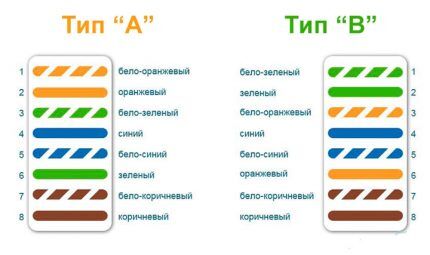 Для прямой схемы цвет совпадает с цветом в таком порядке бело-оранжевый, оранжевый, бело-зелёный, синий, бело-синий, зелёный, бело-коричневый, коричневый. Для перекрестной всё тоже, но зеленые меняются местами с оранжевыми соответственно
Для прямой схемы цвет совпадает с цветом в таком порядке бело-оранжевый, оранжевый, бело-зелёный, синий, бело-синий, зелёный, бело-коричневый, коричневый. Для перекрестной всё тоже, но зеленые меняются местами с оранжевыми соответственно
Предварительно от плоскости стены по длине кабеля оставляем около 100-150 мм, а остаток кабеля отрезаем. Этой длин будет достаточно для возможно последующего перемонтирования проводков.
Перед началом электромонтажных работ можно ознакомиться со схемами обжима витой пары на 8 и 4 жилы, рассмотренными в другой нашей статье.
Теперь необходимо освободить 4 пары проводов от внешней оболочки и от фольги (она выступает в качестве защитного экранирования) если есть.
Внутри витой пары также идёт специальная нить с помощью которой можно легко высвободить все необходимые проводки. Можно также применять обычный нож или специальную режущую поверхность, которой оснащены практически все обжимные клещи.
 Обжимные клещи помогут легко смонтировать любой коннектор формата RJ-45 и RJ-11, главное что нужно помнить – если сам инструмент недожимает провода, тогда дожать можно ножем или тонкой отверткой
Обжимные клещи помогут легко смонтировать любой коннектор формата RJ-45 и RJ-11, главное что нужно помнить – если сам инструмент недожимает провода, тогда дожать можно ножем или тонкой отверткой
На следующем этапе производим выпрямление всех скрученных пар разноцветных проводков и аккуратно “садим” каждый отдельный цвет в свою нишу согласно цветовой распиновки в клеммник розетки.
Это необходимо сделать таким образом, чтобы остальная часть провода с “не тронутой” изоляцией попала под фиксирующий зажим клеммника. Теперь закручиваем фиксирующие болтики отвёрткой на клеммнике и одновременно прижимаем остальные проводки, что бы они не вышли из своих посадочных мест.
В завершение, с “чувством силы” утапливаем отвёрткой прижимные коннекторы на клеммнике и закрепляем отдельно каждую жилу в клеммной группе, при этом прорезав оплетку мелких проводков. После обрезаем остатки. Проводки должны располагаться все на одной высоте от основания клеммника.
Вам также может быть полезна информация о способах наращивания витой пары.